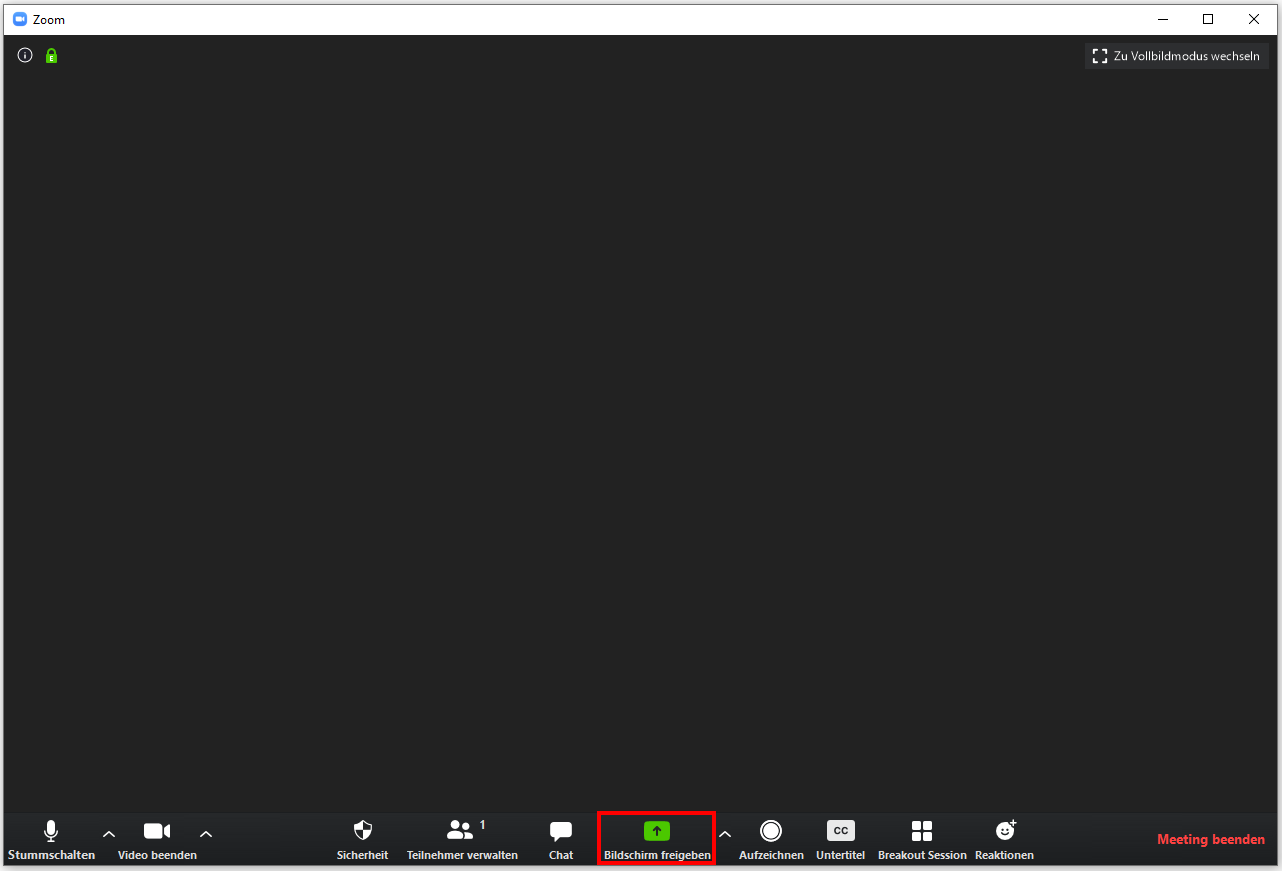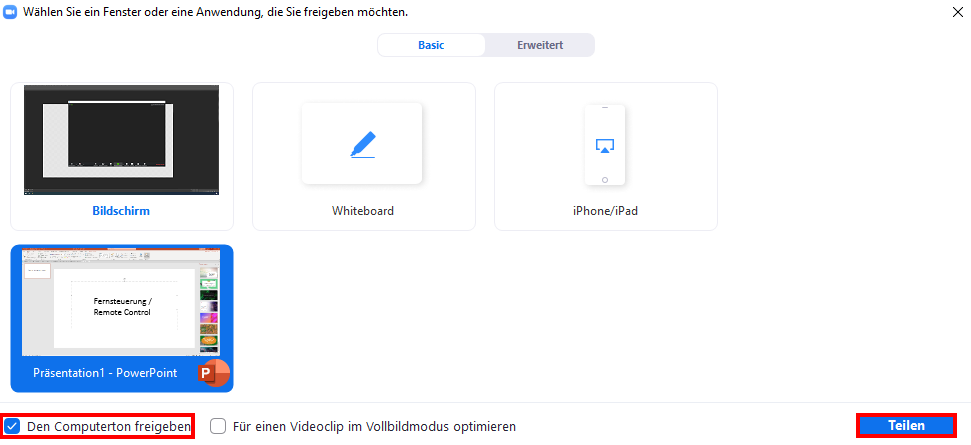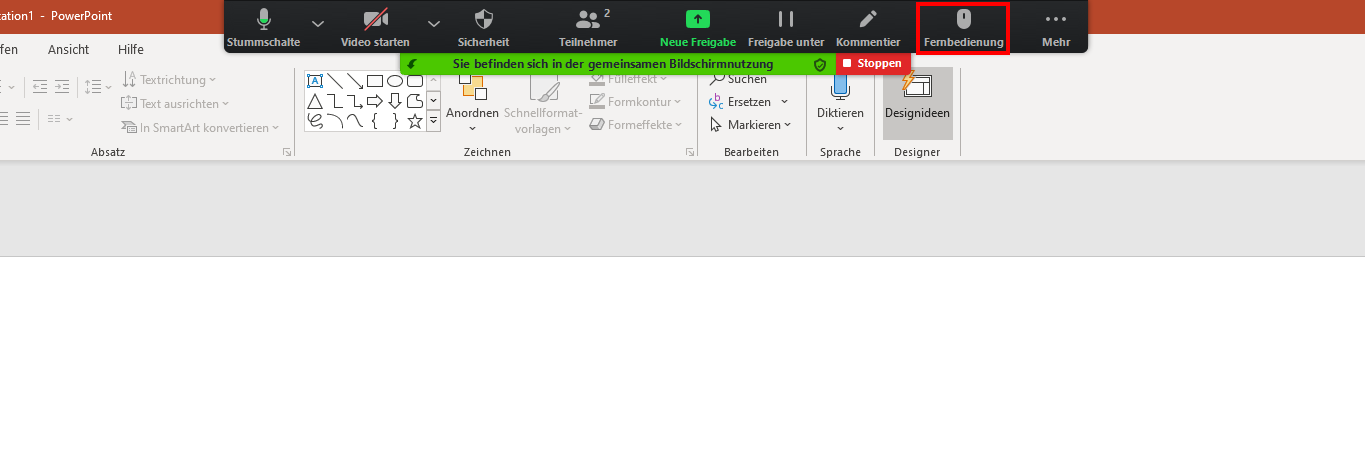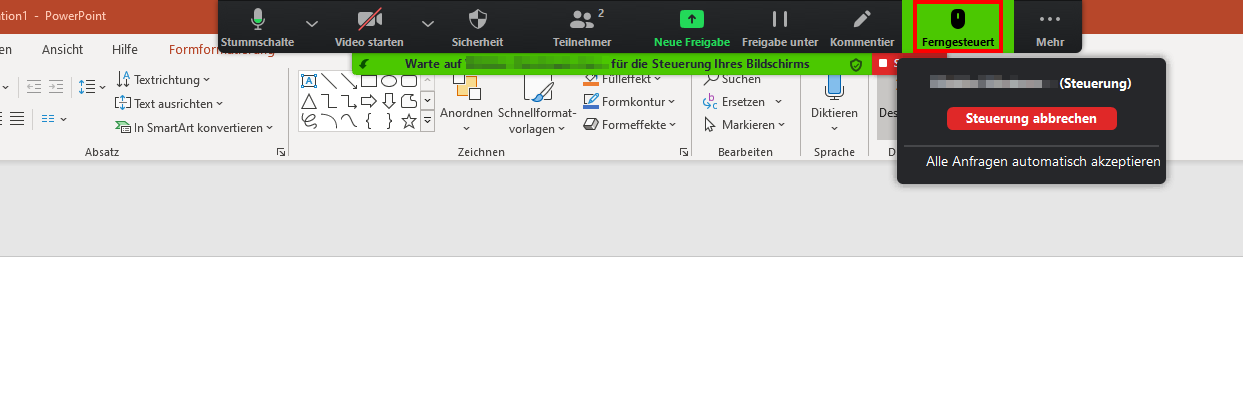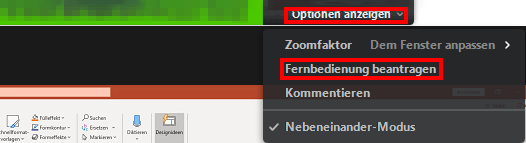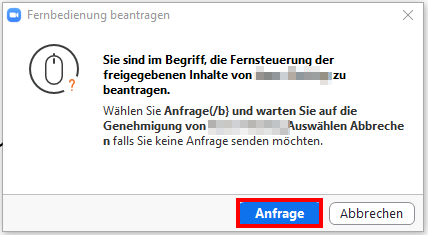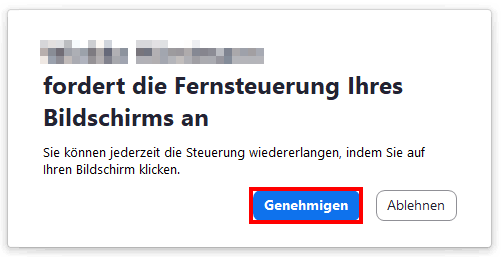Zoom X: Fernsteuerung
Die Fernsteuerungsfunktion ermöglicht es Ihnen, in einem Meeting entweder die Kontrolle über den Bildschirm eines anderen Teilnehmers bzw. einer anderen Teilnehmerin zu übernehmen oder einem anderen Teilnehmer bzw. einer anderen Teilnehmerin die Kontrolle über Ihren Bildschirm zu gewähren.